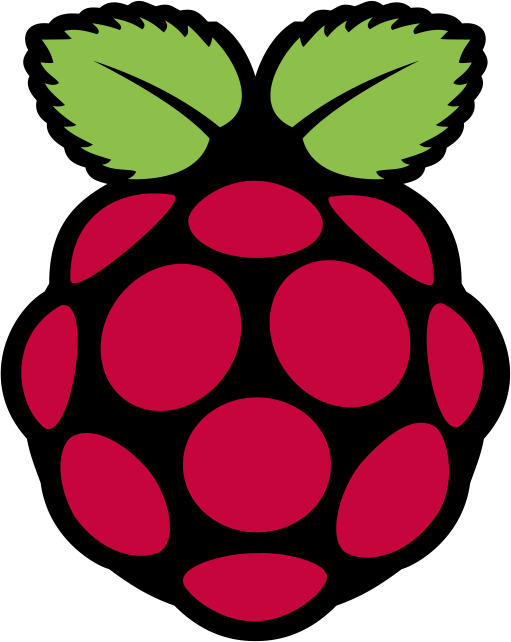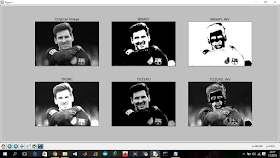Öncelikle Raspberry'mizi çalıştıralım. İşletim sistemimiz açıldıktan sonra Terminale girelim.

Karşımıza gelen terminal ekranına;
sudo raspi-config
Yazıyoruz.Karşımıza gelen ekran şu şekilde olacaktır.

Konfigürasyon Ayarları Şu Şekilde yapılmalıdır.
- Expand Filesystem: Raspbian imajını SD kartımıza yazdığımızda sadece imajın kapladığı alan kadarlık kısmı kullanabiliyoruz. Kartın tamamını kullanmak için bu seçeğeni seçiyoruz. Bir sonraki açılışta dosya sistemi SD kartın tamamını kaplayacak şekilde yeniden yapılandırılmış oluyor.
- Change User Password: Bu seçeneği kullanarak varsayılan kullanıcı olan pi kullanıcısının şifresiniz değiştirebilirsiniz. Şifre değişimi yaparsanız bir sonraki ayar olan “Enable Boot to Desktop/Scratch” seçeneği çalışmaz.
- Enable Boot to Desktop/Scratch:Bu menüden “Desktop Log in as user ‘pi’ at the graphical desktop” seçerek, Raspberry Pi’mizin doğrudan masaüstüne açılmasını sağlıyoruz.
- Internationalisation Options: Bu menüye girdikten sonra "Change Locate" ayarına girip tr_TR.UTF-8 UTF-8 seçin ve Raspberry'nizi Türkçe yapın."Change Timezone" ayaraına girip Europe/Istanbul seçerek doğru zaman dilimine geçebilirsiniz."Change Keyboard Layout" ayarına gidip ayarlar Türkçe Q klavye için sırasıyla; Generic 105-Key (Intl) PC, Other, Turkish, Turkish, The default for the keyboad layout, No compose key, Yes şeklinde olmalıdır.
- Enable Camera: Kamera modülü kullanmayacaksanız aktif etmenize gerek yok.
- Add to Rastrack: Dünya üzerindeki Raspberry Pi kullanıcıların birbirini harita üzerinden bulmasını sağlayan http://rastrack.co.uk sitesine üyeliğiniz varsa, bu seçenek üzerinden ayarlarınızı yapabilirsiniz.
- Overclock: Raspberry Pi’nizi normal hızından daha yüksek hızlara çıkartmak için overclock ayarları bu menüde yer almaktadır. Stabil kullanım için bu ayarları değiştirmemenizi öneriyorum.
- Advanced Options:
- Overscan: Kullandığınız ekranda siyah boşluklar varsa bu özelliği kapatarak düzeltebilirsiniz.
- Hostname: Raspberry Pi’mizin yerel ağda kullanacağı ismi buradan değiştirebilirsiniz. Varsayılan olarak raspberrypi ismi kullanılmaktadır.
- Memory Split: Grafik işlemcisinin sistem belleğinin ne kadarını kullanacağını buradan değiştirebilirsiniz. Varsayılan ayarı değiştirmemenizi öneririm.
- SSH:Bu özelliği açarak SSH sunucusu ile raspberry'nize uzaktan erişim sağlayabiliriz.Açmanızı öneririm.
- Device Tree: Device Tree özelliğini buradan açıp kapatabiliyoruz. Açık kalmasında fayda var.
- SPI: GPIO üzerinden SPI arabirimiyle haberleşecek sensör vb. çevre birimi kullanmak için SPI arayüzünü aktif hale getirmemiz gereklidir.
- I2C: GPIO üzerinden I2C arabirimiyle haberleşecek sensör LCD vs. çevre birimi kullanmak için I2C arayüzünü aktif hale getirmemiz gereklidir. Açık kalmasını öneririm.
- Serial: Raspberry Pi’nin GPIO pinlerinde bulunan UART fonksiyonu üzerinden terminal bağlantısını açıp kapatır. Açık kalmasını öneririm.
- Audio: Ses çıkışını HDMI üzerinden veya kart üzerindeki 3.5 mm stereo çıkışa yönlendirmek için bu ayarı kullanmalısınız.Tavsiyem Auto modunda kalmasıdır.
- Update: raspi-config yazılımını en güncel sürüme yükseltir. Çalışması için internet bağlantısı gereklidir.
Tüm bu ayarları yaptıktan sonra kalıcı olması için Raspberry'nizi Reboot edin...